16.3.3 创建临时表空间组
临时表空间组是由多个临时表空间组成的,每一个临时表空间组至少要有一个临时表空间存在,并且临时表空间组的名称也不能和其他表空间重名。对于临时表空间组的创建,下面也从企业管理器创建方式和使用SQL*Plus创建两个方式讲解。
1.使用企业管理器创建临时表空间组
在企业管理器的服务器菜单页面即图16.1中,单击【临时表空间组】选项,会出现图16.28所示的查看临时表空间组界面。
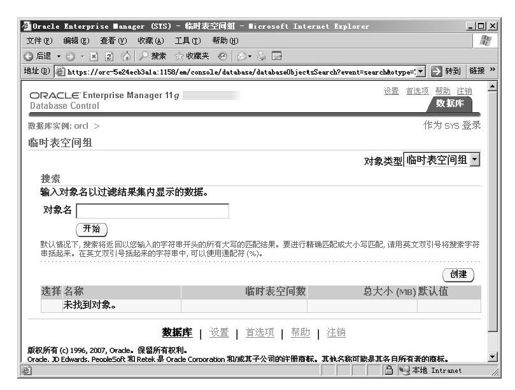
图 16.28 查看临时表空间组
目前,在数据库中是不存在临时表空间组的。
【示例17】在企业管理器中创建临时表空间组TEMPGROUP
在创建临时表空间组时一定要先为表空间组设置临时表空间,然后再添加临时表空间。在图16.28所示界面中,单击【创建】按钮,进入创建表空间组的界面,如图16.29所示。
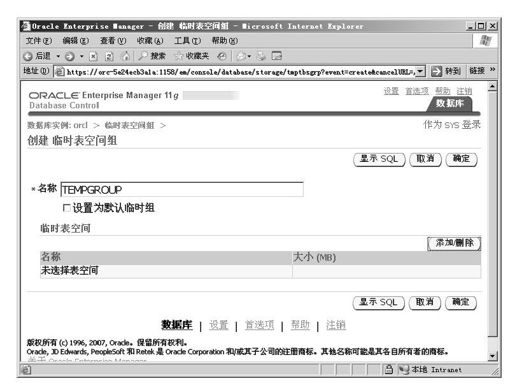
图 16.29 创建临时表空间组
为临时表空间组输入名称后,在临时表空间栏处单击【添加/删除】按钮,进入为临时表空间组添加临时表空间的界面,如图16.30所示。

图 16.30 添加临时表空间
在左侧的“可用表空间”列表中选中当前表空间组要使用的表空间,然后单击【移动】选项,即可完成临时表空间的添加。同时,也可以使用全部移动、移去、全部移去3个选项来操作临时表空间。
说明 为临时表空间组添加表空间的前提是已经为数据创建了临时表空间,否则在图16.30的可用表空间一栏中是没有临时表空间的。
这里,在可用表空间中选中TEMPTABLE并将其移动到所选表空间中,效果如图16.31所示。
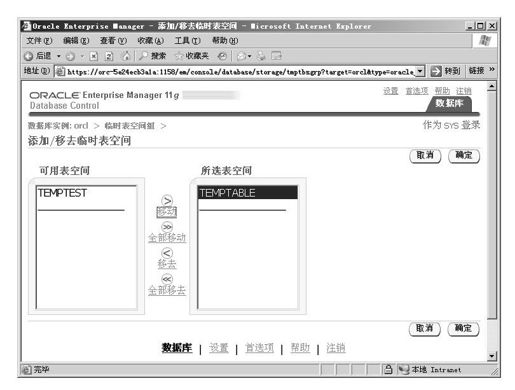
图 16.31 添加临时表空间TEMPTABLE
为临时表空间组添加完临时表空间后,单击【确定】按钮,完成临时表空间的添加,界面如图16.32所示。单击【确定】按钮,即完成临时表空间组的创建,如图16.33所示。
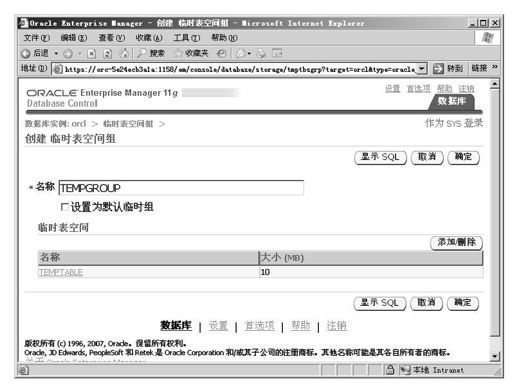
图 16.32 完成临时表空间的添加
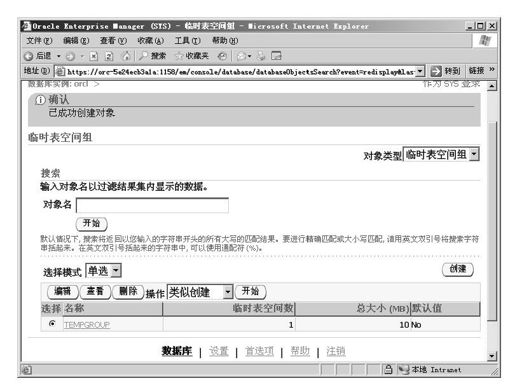
图 16.33 临时表空间组创建成功
2.在SQL*Plus中创建临时表空间组
临时表空间组的创建实际上就是为表空间设置一个组,所以创建临时表空间组的语法和创建临时表空间的语法类似。在创建临时表空间时可以有两种方法,一种是在创建临时表空间组的同时也创建临时表空间;另一种是在创建临时表空间组时把已经存在的临时表空间移动到该临时表空间组中。
(1)创建新的临时表空间存入临时表空间组中
创建新的临时表空间存入临时表空间组中,这种创建方式与创建临时表空间的语法非常类似。具体语法如下:
CREATE TEMPORARY TABLESPACE tablespace_name
TEMPFILE filename SIZE size TABLESPACE GROUP group_name;
【示例18】在SQL*Plus中新建临时表空间添加到临时表空间组
下面就利用上面的语法创建一个名为tempgroup的临时表空间组,并在临时表空间组中存入一个临时表空间temptable1。具体操作如图16.34所示。
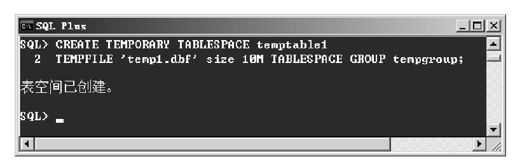
图 16.34 创建临时表空间组
(2)把原来的临时表空间移到新创建的临时表空间组中
使用把原来的临时表空间移到新创建的临时表空间组中这种方式创建临时表空间组的前提是,已经存在要移动的临时表空间。具体语法如下:
ALTER TABLESPACE tablespace_name TABLESPACE GROUP group_name;
【示例19】在SQL*Plus中创建表空间组并加入临时表空间temptable1
下面把已经存入临时表空间组的tempgroup的临时表空间temptable1转移到tempgroup1中。具体操作如图16.35所示。
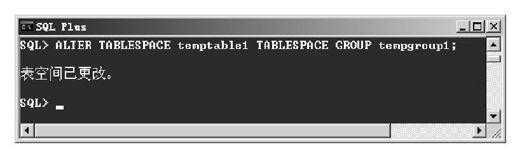
图 16.35 更改临时表空间组
